vmware是一款非常好用的虚拟机,大部分用户都会用vmware安装各种操作系统,安装后可能会出现一个问题,就是主机屏幕太小,无法完整显示VMware虚拟机界面,这时候就可以设置让VMware自动适应主机窗口,一起来了解下。
设置步骤如下:
1、首先需要开启需要设置的虚拟机;
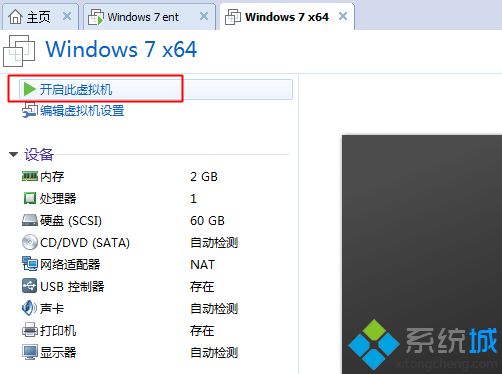
2、然后点击虚拟机—安装VMware Tools,如果显示重新安装,则表示已经安装完成,直接看下一步;
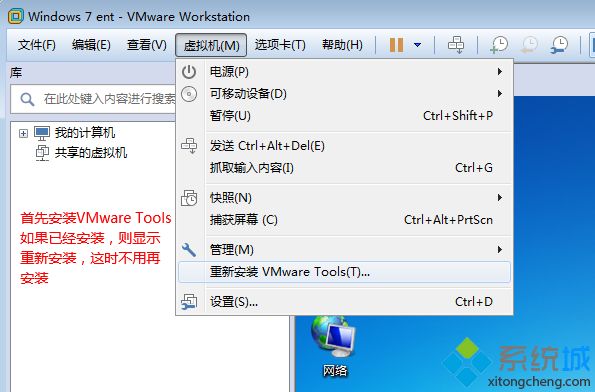
3、点击查看,可以选择立即适应客户机和立即适应窗口,没有安装VMware时,这些选项是灰色不可选;
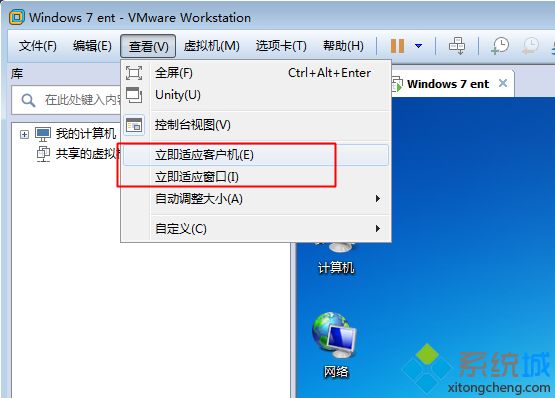
4、也可以直接选择自动调整大小,选择自动适应窗口。
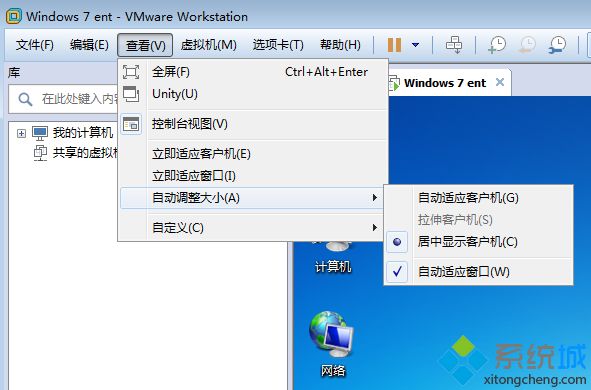
以上就是vmware虚拟机设置窗口自动调整大小的方法,如果你发现虚拟机偏大,可以通过这个方法设置一下。
安装VMwareTool
1、在VMware中选择已经安装好的虚拟机,打开虚拟机设置,在【硬件】选项卡下选择CD/DVD,在右边的“连接”区域下面选择“使用ISO镜像文件”,浏览选择linux.iso(一般为VMware安装目录下D:\Program Files (x86)\VMware\VMware Workstation\linux.iso)
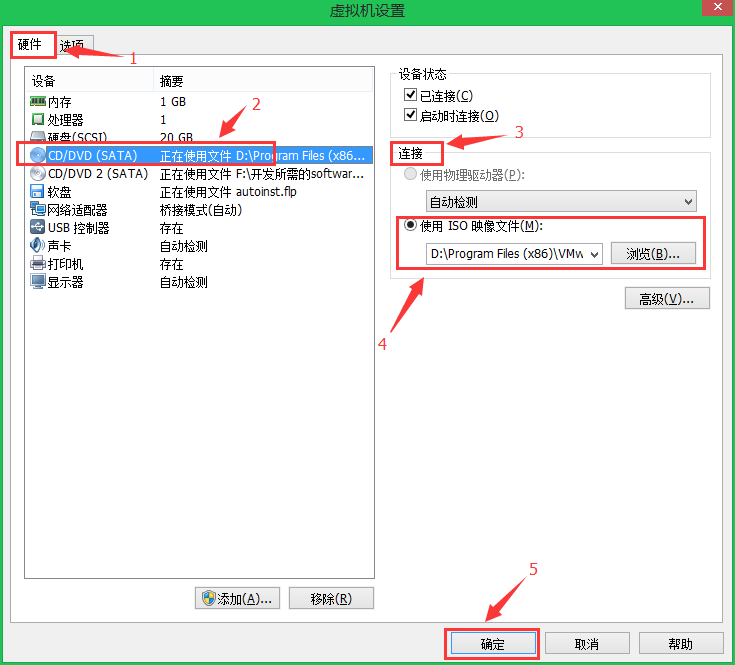
2、点击【确定】后将鼠标移动至虚拟机右下角的CD/DVD图标那里,查看是否已连接上刚刚选择的镜像linux.iso,如果没有则在图标上单击选择“连接”,如果已连接则跳过该步骤
3、此时ubuntu虚拟机桌面应该已经出现了光盘文件,打开光盘文件里面会有一个名为VMwareTools-9.9.2-2496486.tar.gz的压缩包,点击鼠标右键进行解压缩“Extract To”浏览选择需要解压到的目录,这里选择的的是~/Documents目录,开始解压
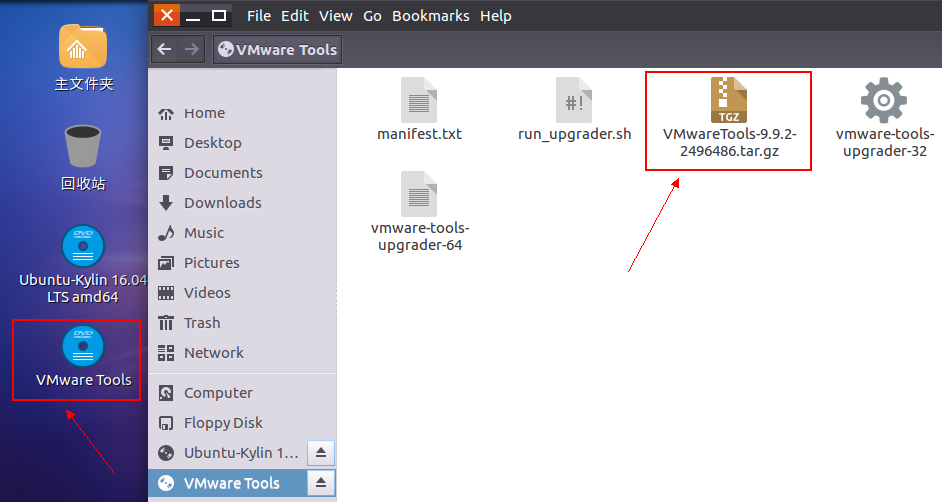
4、打开终端界面,输入cd Documents/vmware-tools-distrib 切换目录,运行命令:sudo ./vmware-install.pl,一直回车直到出现以下界面
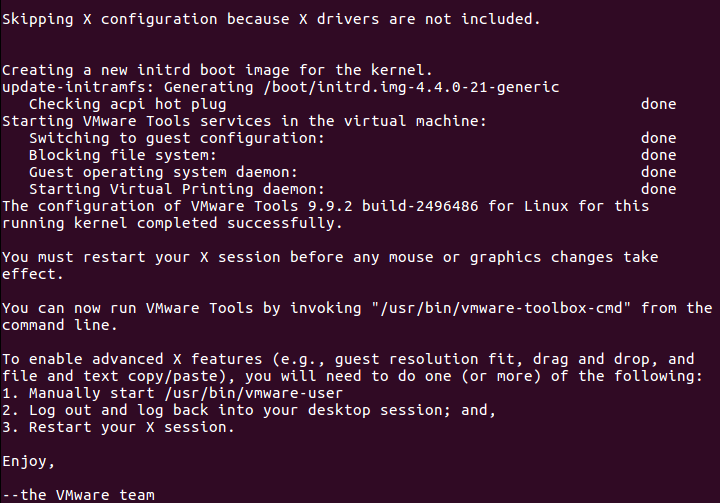
5、重启虚拟机
参考:https://blog.csdn.net/iteye_14593/article/details/81244489
http://www.xitongcheng.com/jiaocheng/dnrj_article_49053.html